

Dacă, după curăţarea standard a capului de imprimare, nu se îmbunătăţeşte calitatea imprimării, curăţaţi capul de imprimare în profunzime. Deoarece curăţarea în profunzime a capului de imprimare consumă mai multă cerneală decât curăţarea standard a capului de imprimare curăţaţi capul de imprimare în profunzime numai atunci când este nevoie.
Asiguraţi-vă că alimentarea este pornită.
Curăţaţi în profunzime capul de imprimare.
(1) Apăsaţi butonul Configurare (Setup).
Va apărea ecranul Meniu Configurare (Setup menu).
(2) Utilizaţi butonul  sau
sau  pentru a selecta Întreţinere (Maintenance), apoi apăsaţi butonul OK.
pentru a selecta Întreţinere (Maintenance), apoi apăsaţi butonul OK.
 Ecranul LCD şi panoul de operare
Ecranul LCD şi panoul de operare
(3) Utilizaţi butonul  sau
sau  pentru a selecta Curăţare profundă (Deep cleaning), apoi apăsaţi butonul OK.
pentru a selecta Curăţare profundă (Deep cleaning), apoi apăsaţi butonul OK.
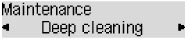
Aparatul începe curăţarea în profunzime a capului de imprimare.
Nu efectuaţi alte operaţiuni până când aparatul nu a finalizat curăţarea în profunzime a capului de imprimare. Această operaţie durează între 1 şi 2 minute.
Verificaţi starea capului de imprimare.
Pentru a verifica starea capului de imprimare, imprimaţi modelul de verificare a duzei.
 Imprimarea modelului de verificare a duzei
Imprimarea modelului de verificare a duzei
Dacă problema nu se rezolvă, opriţi alimentarea şi curăţaţi capul de imprimare în profunzime din nou după 24 de ore. Nu deconectaţi fişa de alimentare când opriţi alimentarea.
Dacă problema tot nu este rezolvată, înlocuiţi cartuşul FINE cu unul nou.
Dacă problema persistă şi după înlocuirea cartuşului FINE, contactaţi centrul de service.
 Notă Notă
|
În partea superioară a paginii |